Daar is 'n probleem met die speel van YouTube-video's op jou blaaier en dieOudioweerderfoutinligting?
Selfs as jy probeer om ander video's op ander blaaiers te speel met die ingeboude videospeler of YouTube-video's, sal jy teëkom "Oudioweergawe fout.asbop die skermHerbegin die rekenaar"nuus.
van hierdie probleemDie mees algemene oorsaak is 'n slegte verbinding, verkeerde klankinstellings of 'n probleem met die klankbestuurder.
As die Windows 10-rekenaar geen video- of oudiolêers speel nie, kan die volgende "Oudioweergawe fout.Wanneer 'n YouTube-video speel,Herbegin asseblief jou rekenaar, pas asseblief die oplossings hieronder toe om hierdie probleem op te los.
Oudioweergawe fout venster 10
Herbegin eers jou rekenaar en kyk of dit die probleem oplos.
As die klankweergawe slegs op YouTube-video's voorkom, probeermaak blaaierkas skoonlêer en probeer die video weer.
Vir sommige Windows-gebruikers gaan die probleem weg nadat hulle die koptelefoon ontkoppel en weer ingeprop het.
Ontkoppel die tweede oudiospeeltoestel
As jy veelvuldige oudioterugspeeltoestelle gekoppel het (soos luidsprekers en oorfone) of oorfone en Bluetooth-luidsprekers,terwyl jy YouTube-video speelmag verskyn"Oudioweerder"-fout.Ons beveel aan dat u die tweede oudioterugspeeltoestel ontkoppel of ontkoppel en kyk of YouTube die oudio korrek kan speel.
Begin die klank probleemoplosser
Nog 'n moontlike oplossing kan jou help om "Oudio Renderer Error" reg te stel.Herbegin asseblief jou rekenaar. " Die fout is besig om die ingeboude oudio-foutoplosser te laat loop.Dit is 'n ingeboude program wat in wese 'n versameling herstelstrategieë bevat vir algemene oudioverwante kwessies wat baie algemene klankkwessies op Windows 10 kan oplos.
- Regskliek op die Windows 10 Start-kieslys, kies Instellings,
- Klik Opdateer en sekuriteitsprobleemoplossing
- U kan ook Windows + R druk, tikms-instellings: probleemoplossing, klik dan OK om dieselfde skerm oop te maak.
- Klik op bykomende foutsporingskakels (sien prent hieronder)
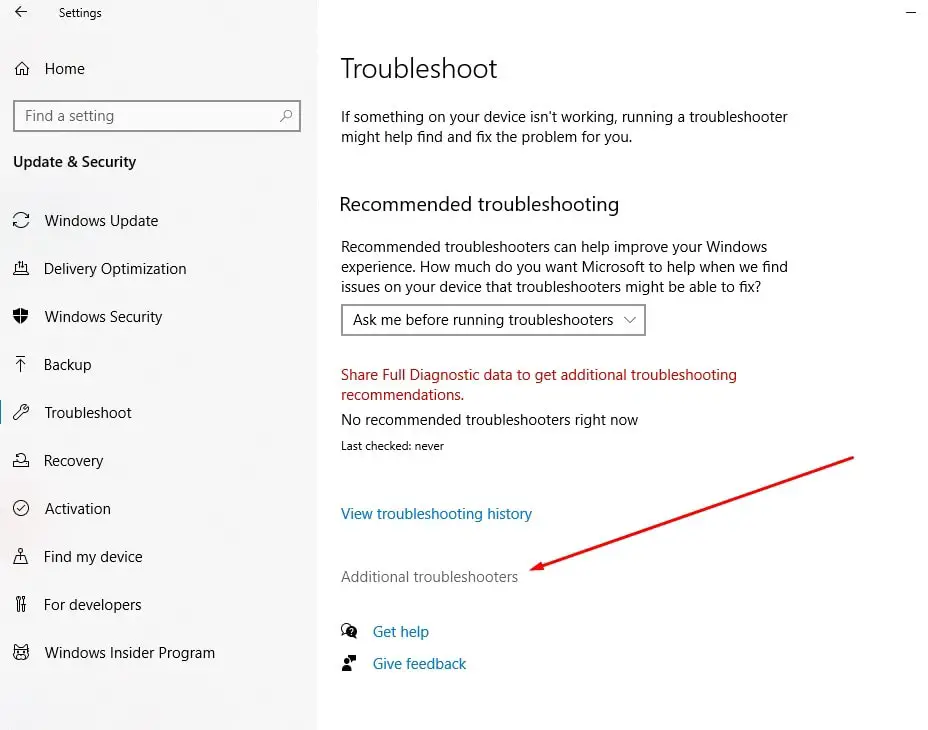
- Soek en kies Speel Oudio, klik dan Begin die probleemoplosser,
- Dit sal die diagnostiese proses begin en die toestel kies wat die "Oudio Renderer Error" teëgekom het.Herbegin asseblief jou rekenaar" en volg die instruksies op die skerm.
- Sodra jy klaar is, herbegin jou rekenaar en kyk of die "Audio Renderer"-fout opgelos is.
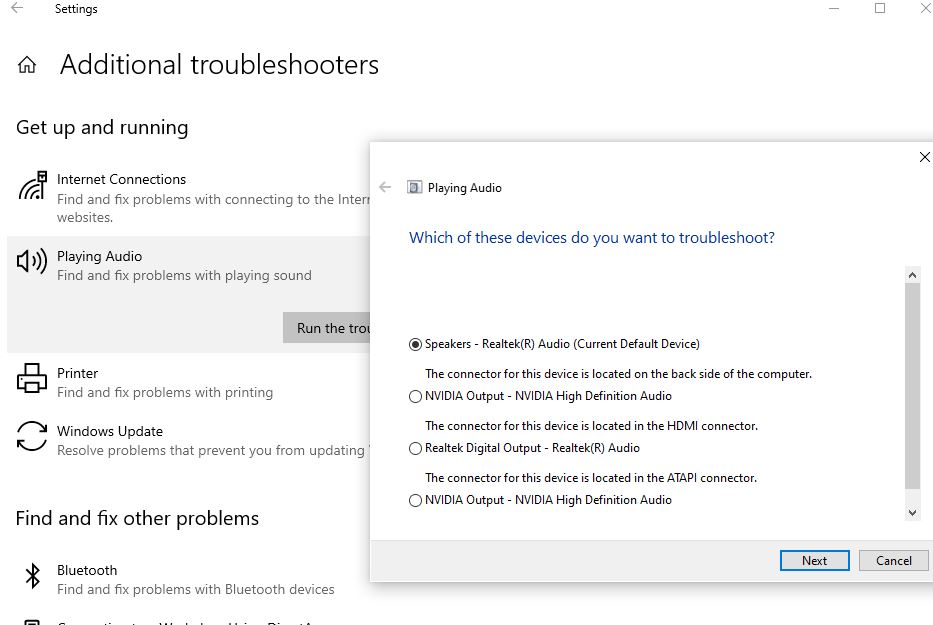
herbegin jou klankbestuurder
Soms as gevolg van tydelike foute of foute, kan die Windows 10-bedryfstelsel sommige dinamiese stelsellêers opneem, wat die werkverrigting van die klanktoestel kan beïnvloed en foute kan veroorsaak.Deur die klankbestuurder te herbegin, kan dit help om besette stelsellêers te bevry en klankprobleme in Windows 10 op te los
- Regskliek op die wen 10-beginkieslys en kies "Toestelbestuurder".
- Dit sal 'n lys van alle geïnstalleerde toestelbestuurders vertoon, die opsie "Klank-, video- en speletjiebeheerders" uitbrei.
- Hier moet jy die drywer vir jou klanktoestel vind.Regskliek daarop en kies Deaktiveer toestel.
- Nadat u die veranderinge bevestig het, herbegin die rekenaar
- Maak Toestelbestuurder weer oop en vind die klankbestuurder, regskliek op dieselfde toestel en kies "Aktiveer Toestel".
Maak nou seker dat die probleem wat voorheen die "Oudio Renderer Error" veroorsaak het, opgelos is.Herbegin asseblief jou rekenaar. " fout.
Rol oudiobestuurder terug
As die probleem begin het na Windows 10 20H2-opdatering of oudiobestuurderopdatering, volg die stappe hieronder om die oudiobestuurder te verwyder of terug te rol.
- Druk Windows + R, tikdevmgmt.msc, klik dan om Toestelbestuurder oop te maak,
- Brei klank-, video- en speletjiebeheeropsies uit, klik met die rechtermuisknop op die bestuurder vir die oudiotoestel, kies Eienskappe,
- Beweeg na die Bestuurders-oortjie en kyk of die Terugrolbestuurder-opsie beskikbaar is,
- As dit is, klik daarop en volg die instruksies op die skerm om die oudiobestuurder na die vorige weergawe te herstel.
- Herbegin die toestel en kyk of die klankweergawe-fout opgelos is.
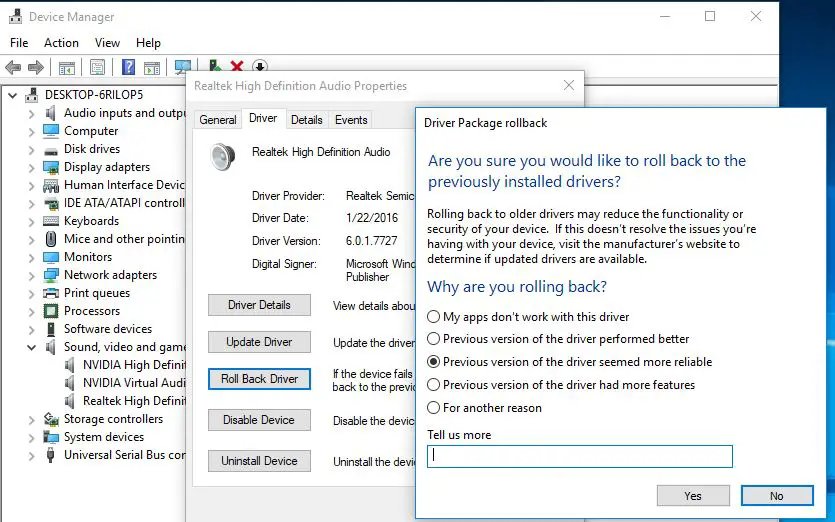
Herinstalleer jou klankbestuurder
'n Korrupte of verouderde weergawe van die oudiobestuurder kan weer hierdie oudioweergawe op die toestel veroorsaak.As die bogenoemde oplossings nie die "Oudio Renderer Error" opgelos het nie.Herbegin asseblief jou rekenaar", volg die stappe hieronder om die oudiobestuurder te probeer herinstalleer.
- Druk Windows-sleutel + X en kies Toestelbestuurder.
- Soek die afdeling "Klank-, video- en speletjiebeheerders" en brei dit uit.
- Regskliek op die klankbestuurder, kies Deïnstalleer toestel,
- Gaan die verwyderingsmerk vir die bestuurdersagteware vir hierdie toestel na en klik Deïnstalleer wanneer gevra word om te bevestig.
- en volg die aanwysings om die proses te voltooi.Sodra dit klaar is, herbegin die toestel.
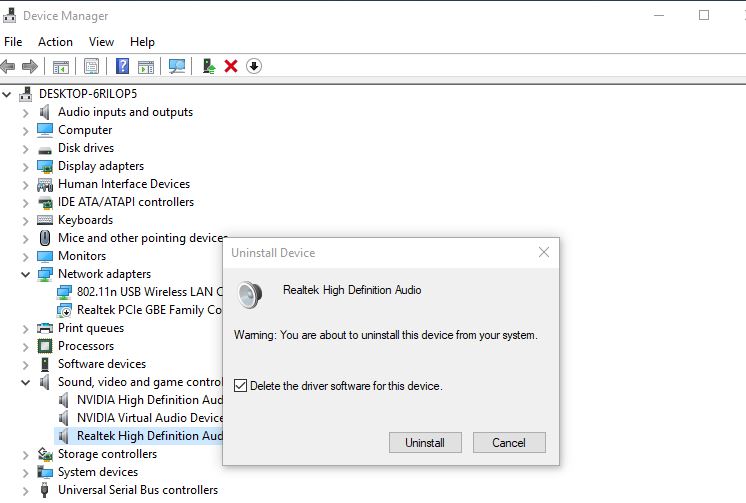
- Die klankbestuurder sal outomaties herinstalleer word met die volgende selflaai.Of besoek die toestelvervaardiger se webwerf om die nuutste klankbestuurder op jou rekenaar af te laai en te installeer.
- Probeer nou enige video op YouTube speel om te kyk of enige foutboodskappe verskyn.
Verander oudioformaat
Sommige gebruikers op die Microsoft-forums het gerapporteer dat hulle die "Oudioweergawe-fout, herbegin asseblief jou rekenaar"-foutboodskap net opgelos het deur die oudioformaat te verander.U kan probeer om die klankformaat op Windows 10 te verander deur die stappe hieronder te volg.
- Regskliek op die luidspreker-ikoon en kies Klank."
- Onder die terugspeel-oortjie sal jy alle gekoppelde afspeeltoestelle sien.
- Jy moet dubbelklik op die aktiewe afspeeltoestel om sy eienskappe oop te maak,
- Gaan nou na die blad "Gevorderd" en verander die klankformaat.Jy kan probeer "16bit, 44100 HZ (CD kwaliteit)".Jy kan ook probeer.
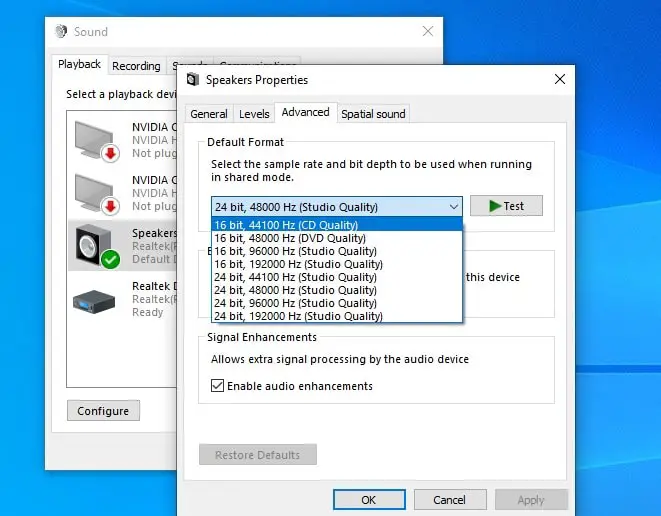
Deaktiveer hardewareversnelling
Weereens, sommige geaffekteerde gebruikers het berig dat hulle die hardewareversnelling-opsie op webblaaiers gedeaktiveer het om hulle te help om van hierdie oudioweergawe-fout op YouTube ontslae te raak.Daarom moet u hardewareversnelling deaktiveer deur hierdie stappe te volg:
Om hardewareversnelling op Google Chrome te deaktiveer:
- Maak Chrome-instellings chrome://settings/ oop
- Rollees af totdat jy Gevorderde instellings kry,
- Skakel van hier af die opsie "Gebruik hardewareversnelling (indien beskikbaar)" onder die "Stelsel"-afdeling.
- Nadat u dit gedoen het, herbegin Google Chrome.
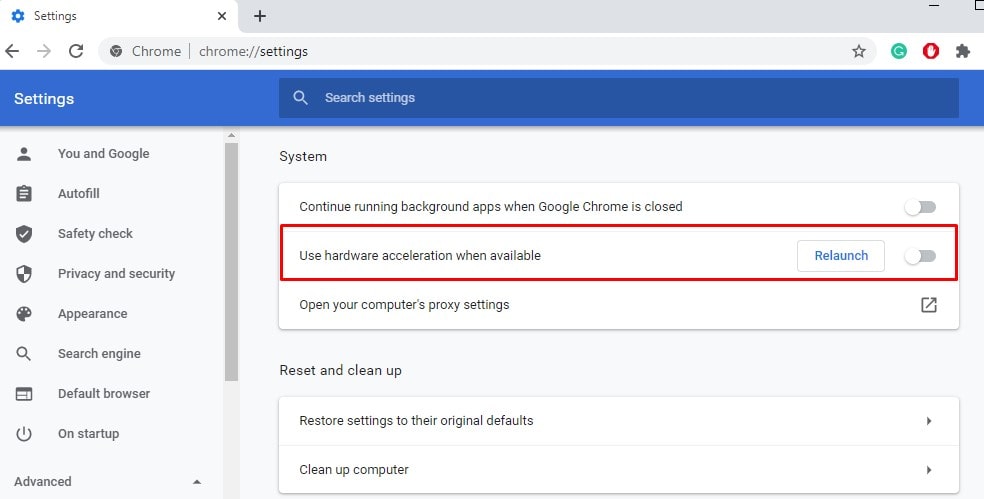
Om hardewareversnelling op Mozilla Firefox te deaktiveer:
- Maak die Mozilla Firefox-toepassing oop en gaan na die "Menu"-afdeling.
- Kies Opsies uit die spyskaartlys, gaan na die "Algemeen"-afdeling en ontmerk die blokkie langs die "Gebruik beskikbare hardewareversnelling"-knoppie onder die "Prestasie"-afdeling.
- Herbegin nou die Mozilla Firefox-toepassing.
Het enige van hierdie oplossings gehelp om die klankweergawe-fout reg te stel, herbegin asseblief jou rekenaar op Windows 10?Laat weet ons in die kommentaar hieronder,
Lees gerus ook:
- OPGELOS: Bluetooth-headset wys nie 10 in afspeeltoestelle-venster nie
- 5 maniere om klank reg te stel, "Oudio-toestel is gedeaktiveer" op Windows 10
- Opgelos: Geen klank op YouTube-video's in Windows 10 PC (2020 Update)
- Microsoft Edge kan nie YouTube-video's op Windows 10 speel nie?hoe om hier reg te maak
- Opgelos: Rekenaar herbegin lukraak terwyl Windows 10 speel

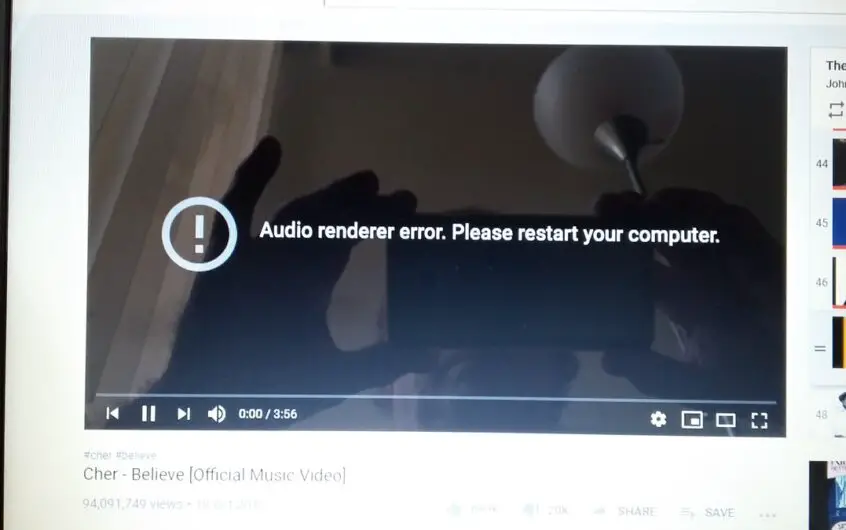
![[Vastgestel] Microsoft Store kan nie programme en speletjies aflaai nie](https://oktechmasters.org/wp-content/uploads/2022/03/30606-Fix-Cant-Download-from-Microsoft-Store.jpg)
![[Vastgestel] Microsoft Store kan nie programme aflaai en installeer nie](https://oktechmasters.org/wp-content/uploads/2022/03/30555-Fix-Microsoft-Store-Not-Installing-Apps.jpg)

